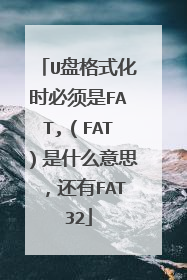u盘装系统,u盘要格式化成什么格式
NTFS格式,因为这个格式能装的下大于4G的系统文件,现在的win7,win8和win10的系统大小都大于4G。如果您格式成FAT格式将无法装下大于4G的文件。扩展资料NTFS 提供长文件名、数据保护和恢复,并通过目录和文件许可实现安全性。NTFS 支持大硬盘和在多个硬盘上存储文件(称为卷)。例如,一个大公司的数据库可能大得必须跨越不同的硬盘。NTFS 提供内置安全性特征,它控制文件的隶属关系和访问。从DOS或其他操作系统上不能直接访问 NTFS 分区上的文件。如果要在DOS下读写NTFS分区文件的话可以借助第三方软件;现如今,Linux系统上已可以使用NTFS-3G进行对 NTFS 分区的完美读写,不必担心数据丢失。参考资料:百度百科—NTFS
一般来说,U盘装系统的时候,要选择磁盘格式(即U盘格式),通常都是选择FAT32格式的,有些它也会自动默认为FAT32格式;当然,有时也要用到ntfs格式,尤其是装win7系统的时候,可能就要用到ntfs格式。 以大白菜U盘安装Win10系统为例:一、大白菜U盘安装Win10准备工作:1.首先需要下载Windows 10操作系统,分为32位于64位两个版本,电脑内存大于4GB的用户,建议下载64位Win10系统。2.准备一个U盘,容量至少为8GB以上,将U盘插入电脑中。注意,在下面的将iSO原版Win10镜像写入U盘,并制作U盘起到,会格式化U盘,因此如果U盘上有重要数据,请注意先备份到云盘或者其他电脑上。3.在电脑中下载安装大白菜装机版,主要是制作U盘启动,以及将Win10预览版系统写入到U盘中。4.打开下载并完成安装的大白菜装机版工具,然后切换到【ISO模式】,然后点击下面的【浏览】,找到打开第一步下载的Win10系统镜像,最后再点击【一键制作USB启动】。5.接下来会弹出一个提示框,主要是提示,即将在Win10预览版镜像写入U盘,并且提示,写入U盘之前会对U盘进行格式化,请注意备份数据。由于前面已经备份过之前的U盘上的重要数据,因此直接点击【是】即可,耐心等待即可。6.等待进度完成之后,会看到制作USB启动成功,并且Win10原本镜像也已经写入到了U盘,这里会提示您是否需要测试一下。其实没必要测试,这里直接点击“否”即可。7.最后可以进入我的电脑中的U盘中查看,之后可以看到U盘容量已经使用了很多容量,并且里面已经写入了一些系统准备安装文件。至此,就完成了将iSO原版Win10系统写入到U盘,并完成了U盘启动制作了,接下来就是重启电脑,然后设置bios从U盘启动,到最后就是Win10安装过程了。以下具体步骤。二、大白菜U盘安装Win10步骤方法。a.)重启电脑设置开机U盘启动U盘依旧插入在电脑上,然后重启电脑,开机按Del键进入Bios设置,笔记本与台式机进入Bios设置U盘启动方法有所不同。不知道,如何设置电脑开机从U盘启动的朋友,请阅读一下教程:设置完,电脑开机从U盘启动完成,并保存后,电脑会重新启动,之后就可以进入Win10安装界面了。b).Win10安装步骤正式开始1.重启电脑,等待一会后,就会弹出Win10安装界面,首先是选择语言、时间和键盘,这里默认是简体中午、以及微软输入法,无须选择,直接点击【下一步】即可。2.在接下来的Windows安装程序界面中,直接点击【现在安装】。3.接下来在服务条款许可中,勾选上“我接受许可条款”,然后点击“下一步”。4.再下来会提示你选择哪种类型的安装,这里建议选择“自定义”安装,第一种的升级安装方式也可以,具体看自己的选择了。5.接下来需要选择将Win10安装在哪个盘,这里选择安装在系统C盘,选中第一个系统分区后,点击底部的“下一步”继续操作即可。6.点击下一步后,会提示“如果所选的分区包含以前的Windows安装文件,那么这些文件和文件夹将被转移到名为Windows.old文件夹,这里直接点击下面的“确定”之后,再点击下面的“下一步”。7.接下来会进入正式的Windows 10程序安装,这里需要等待较长的时间,等待其完成即可。8.等待完成后,电脑会自动重启,接下来都是自动完成安装,只需要等待其自动完成即可,这里需要等待的时间比较长,请大家耐心等待完成。win10预览版怎么去除水印 win10预览版去掉水印步骤9.漫长的等待之后,电脑又将自动重启之后,将进入Win10初次设置界面,首先看到的是选择上网设置,如果能够连接网络,则可以先连接网络,进行下一步操作,没有网络的朋友,可以继续其他下面的操作,跳过此步骤。10.接下来的设置都比较简单,拥有详细的提示,只需要按照提示,然后一路点击【下一步】,知道完成设置即可,首先下面的这里,建议”自定义“设置11.接下来的设置,直接一路点击下一步,直到创建账号。12.一路下一步,最后的本地账户设置很重要,也就是Win10的登陆用户用户,这里大家需要仔细填写电脑的用户名以及登陆密码,设置密码要设置自己容易记住的,因为后面每次开机需要用到这个登陆密码,设置完成后,点击底部的“完成”即可。账户创建完成之后,之后还会看到正在更新应用商店的提示界面。 13.以上完成之后,就可以进入到Win10系统桌面界面了。
分析如下:1、将u盘制作成u深度u盘启动盘,重启电脑等待出现开机画面按下启动快捷键,选择u盘启动进入到u深度主菜单,选取“【02】U深度WIN8 PE标准版(新机器)”选项,按下回车键确认,如下图所示:2、进入win8PE系统,将会自行弹出安装工具,点击“浏览”进行选择存到u盘中win7系统镜像文件,如下图所示:3、等待u深度pe装机工具自动加载win7系统镜像包安装文件,只需选择安装磁盘位置,然后点击“确定”按钮即可,如下图所示:4、此时在弹出的提示窗口直接点击“确定”按钮,如下图所示:5、随后安装工具开始工作,需要耐心等待几分钟, 如下图所示:6、完成后会弹出重启电脑提示,点击“是(Y)”按钮即可,如下图所示:7、此时就可以拔除u盘了,重启系统开始进行安装,无需进行操作,等待安装完成即可,最终进入系统桌面前还会重启一次,如下图所示:扩展资料电脑系统主要功能1、操作系统的主要功能是资源管理,程序控制和人机交互等。计算机系统的资源可分为设备资源和信息资源两大类。设备资源指的是组成计算机的硬件设备,如中央处理器,主存储器,磁盘存储器,打印机,磁带存储器,显示器,键盘输入设备和鼠标等。2、信息资源指的是存放于计算机内的各种数据,如文件,程序库,知识库,系统软件和应用软件等。3、操作系统位于底层硬件与用户之间,是两者沟通的桥梁。用户可以通过操作系统的用户界面,输入命令。操作系统则对命令进行解释,驱动硬件设备,实现用户要求。以现代观点而言,一个标准个人电脑的OS应该提供以下的功能:进程管理(Processing management)内存管理(Memory management)文件系统(File system)网络通讯(Networking)安全机制(Security)用户界面(User interface)参考资料:百度百科-电脑系统
一般来说,U盘装系统的时候,要选择磁盘格式(即U盘格式),通常都是选择FAT32格式的。扩展资料U盘,全称USB闪存盘,英文名“USB flash disk”。 它是一种使用USB接口的无需物理驱动器的微型高容量移动存储产品,通过USB接口与电脑连接,实现即插即用。U盘的称呼最早来源于朗科科技生产的一种新型存储设备,名曰“优盘”,使用USB接口进行连接。U盘连接到电脑的USB接口后,U盘的资料可与电脑交换。而之后生产的类似技术的设备由于朗科已进行专利注册,而不能再称之为“优盘”,而改称谐音的“U盘”。参考资料:计算机系统-百度百科
NTFS格式,因为这个格式能装的下大于4G的系统文件,现在的win7,win8和win10的系统大小都大于4G。如果您格式成FAT格式将无法装下大于4G的文件。扩展资料NTFS 提供长文件名、数据保护和恢复,并通过目录和文件许可实现安全性。NTFS 支持大硬盘和在多个硬盘上存储文件(称为卷)。例如,一个大公司的数据库可能大得必须跨越不同的硬盘。NTFS 提供内置安全性特征,它控制文件的隶属关系和访问。从DOS或其他操作系统上不能直接访问 NTFS 分区上的文件。如果要在DOS下读写NTFS分区文件的话可以借助第三方软件;现如今,Linux系统上已可以使用NTFS-3G进行对 NTFS 分区的完美读写,不必担心数据丢失。欢迎下载腾讯电脑管家了解更多知识,体验更多功能。
一般来说,U盘装系统的时候,要选择磁盘格式(即U盘格式),通常都是选择FAT32格式的,有些它也会自动默认为FAT32格式;当然,有时也要用到ntfs格式,尤其是装win7系统的时候,可能就要用到ntfs格式。 以大白菜U盘安装Win10系统为例:一、大白菜U盘安装Win10准备工作:1.首先需要下载Windows 10操作系统,分为32位于64位两个版本,电脑内存大于4GB的用户,建议下载64位Win10系统。2.准备一个U盘,容量至少为8GB以上,将U盘插入电脑中。注意,在下面的将iSO原版Win10镜像写入U盘,并制作U盘起到,会格式化U盘,因此如果U盘上有重要数据,请注意先备份到云盘或者其他电脑上。3.在电脑中下载安装大白菜装机版,主要是制作U盘启动,以及将Win10预览版系统写入到U盘中。4.打开下载并完成安装的大白菜装机版工具,然后切换到【ISO模式】,然后点击下面的【浏览】,找到打开第一步下载的Win10系统镜像,最后再点击【一键制作USB启动】。5.接下来会弹出一个提示框,主要是提示,即将在Win10预览版镜像写入U盘,并且提示,写入U盘之前会对U盘进行格式化,请注意备份数据。由于前面已经备份过之前的U盘上的重要数据,因此直接点击【是】即可,耐心等待即可。6.等待进度完成之后,会看到制作USB启动成功,并且Win10原本镜像也已经写入到了U盘,这里会提示您是否需要测试一下。其实没必要测试,这里直接点击“否”即可。7.最后可以进入我的电脑中的U盘中查看,之后可以看到U盘容量已经使用了很多容量,并且里面已经写入了一些系统准备安装文件。至此,就完成了将iSO原版Win10系统写入到U盘,并完成了U盘启动制作了,接下来就是重启电脑,然后设置bios从U盘启动,到最后就是Win10安装过程了。以下具体步骤。二、大白菜U盘安装Win10步骤方法。a.)重启电脑设置开机U盘启动U盘依旧插入在电脑上,然后重启电脑,开机按Del键进入Bios设置,笔记本与台式机进入Bios设置U盘启动方法有所不同。不知道,如何设置电脑开机从U盘启动的朋友,请阅读一下教程:设置完,电脑开机从U盘启动完成,并保存后,电脑会重新启动,之后就可以进入Win10安装界面了。b).Win10安装步骤正式开始1.重启电脑,等待一会后,就会弹出Win10安装界面,首先是选择语言、时间和键盘,这里默认是简体中午、以及微软输入法,无须选择,直接点击【下一步】即可。2.在接下来的Windows安装程序界面中,直接点击【现在安装】。3.接下来在服务条款许可中,勾选上“我接受许可条款”,然后点击“下一步”。4.再下来会提示你选择哪种类型的安装,这里建议选择“自定义”安装,第一种的升级安装方式也可以,具体看自己的选择了。5.接下来需要选择将Win10安装在哪个盘,这里选择安装在系统C盘,选中第一个系统分区后,点击底部的“下一步”继续操作即可。6.点击下一步后,会提示“如果所选的分区包含以前的Windows安装文件,那么这些文件和文件夹将被转移到名为Windows.old文件夹,这里直接点击下面的“确定”之后,再点击下面的“下一步”。7.接下来会进入正式的Windows 10程序安装,这里需要等待较长的时间,等待其完成即可。8.等待完成后,电脑会自动重启,接下来都是自动完成安装,只需要等待其自动完成即可,这里需要等待的时间比较长,请大家耐心等待完成。win10预览版怎么去除水印 win10预览版去掉水印步骤9.漫长的等待之后,电脑又将自动重启之后,将进入Win10初次设置界面,首先看到的是选择上网设置,如果能够连接网络,则可以先连接网络,进行下一步操作,没有网络的朋友,可以继续其他下面的操作,跳过此步骤。10.接下来的设置都比较简单,拥有详细的提示,只需要按照提示,然后一路点击【下一步】,知道完成设置即可,首先下面的这里,建议”自定义“设置11.接下来的设置,直接一路点击下一步,直到创建账号。12.一路下一步,最后的本地账户设置很重要,也就是Win10的登陆用户用户,这里大家需要仔细填写电脑的用户名以及登陆密码,设置密码要设置自己容易记住的,因为后面每次开机需要用到这个登陆密码,设置完成后,点击底部的“完成”即可。账户创建完成之后,之后还会看到正在更新应用商店的提示界面。 13.以上完成之后,就可以进入到Win10系统桌面界面了。
分析如下:1、将u盘制作成u深度u盘启动盘,重启电脑等待出现开机画面按下启动快捷键,选择u盘启动进入到u深度主菜单,选取“【02】U深度WIN8 PE标准版(新机器)”选项,按下回车键确认,如下图所示:2、进入win8PE系统,将会自行弹出安装工具,点击“浏览”进行选择存到u盘中win7系统镜像文件,如下图所示:3、等待u深度pe装机工具自动加载win7系统镜像包安装文件,只需选择安装磁盘位置,然后点击“确定”按钮即可,如下图所示:4、此时在弹出的提示窗口直接点击“确定”按钮,如下图所示:5、随后安装工具开始工作,需要耐心等待几分钟, 如下图所示:6、完成后会弹出重启电脑提示,点击“是(Y)”按钮即可,如下图所示:7、此时就可以拔除u盘了,重启系统开始进行安装,无需进行操作,等待安装完成即可,最终进入系统桌面前还会重启一次,如下图所示:扩展资料电脑系统主要功能1、操作系统的主要功能是资源管理,程序控制和人机交互等。计算机系统的资源可分为设备资源和信息资源两大类。设备资源指的是组成计算机的硬件设备,如中央处理器,主存储器,磁盘存储器,打印机,磁带存储器,显示器,键盘输入设备和鼠标等。2、信息资源指的是存放于计算机内的各种数据,如文件,程序库,知识库,系统软件和应用软件等。3、操作系统位于底层硬件与用户之间,是两者沟通的桥梁。用户可以通过操作系统的用户界面,输入命令。操作系统则对命令进行解释,驱动硬件设备,实现用户要求。以现代观点而言,一个标准个人电脑的OS应该提供以下的功能:进程管理(Processing management)内存管理(Memory management)文件系统(File system)网络通讯(Networking)安全机制(Security)用户界面(User interface)参考资料:百度百科-电脑系统
一般来说,U盘装系统的时候,要选择磁盘格式(即U盘格式),通常都是选择FAT32格式的。扩展资料U盘,全称USB闪存盘,英文名“USB flash disk”。 它是一种使用USB接口的无需物理驱动器的微型高容量移动存储产品,通过USB接口与电脑连接,实现即插即用。U盘的称呼最早来源于朗科科技生产的一种新型存储设备,名曰“优盘”,使用USB接口进行连接。U盘连接到电脑的USB接口后,U盘的资料可与电脑交换。而之后生产的类似技术的设备由于朗科已进行专利注册,而不能再称之为“优盘”,而改称谐音的“U盘”。参考资料:计算机系统-百度百科
NTFS格式,因为这个格式能装的下大于4G的系统文件,现在的win7,win8和win10的系统大小都大于4G。如果您格式成FAT格式将无法装下大于4G的文件。扩展资料NTFS 提供长文件名、数据保护和恢复,并通过目录和文件许可实现安全性。NTFS 支持大硬盘和在多个硬盘上存储文件(称为卷)。例如,一个大公司的数据库可能大得必须跨越不同的硬盘。NTFS 提供内置安全性特征,它控制文件的隶属关系和访问。从DOS或其他操作系统上不能直接访问 NTFS 分区上的文件。如果要在DOS下读写NTFS分区文件的话可以借助第三方软件;现如今,Linux系统上已可以使用NTFS-3G进行对 NTFS 分区的完美读写,不必担心数据丢失。欢迎下载腾讯电脑管家了解更多知识,体验更多功能。

为什么我用老毛桃做的U盘启动盘,装出来的XP系统都是FAT32格式的?怎么改才可以变成NTFS格式的?
老毛桃的U盘启动盘主要做用是让你利用U盘启动电脑进入DOS或WINPE系统后,再进行各种对系统的操作,如果你用的GHOST版本做的XP系统,那么做出来的系统是FAT32还是NTFS格式是由GHOST镜像文件决定的,应该和老毛桃没有关系。 如果你想把你的系统转换为NTFS,可以在XP下利用命令进行转换,命令如下:convert X:/fs:ntfs X:是你要转换的盘符。
那是因为你用的GHOST镜像文件安装的,人家做镜像用的就是FAT32格式的。 你可以用分区转换软件试试。。。。。
没有多大的区别吧,可以运行命令:convert 盘符 fs:ntfs,装好系统后在改格式,不会丢失数据
老毛桃是镜像,恢复的,可以去下个安装版XP
那是因为你用的GHOST镜像文件安装的,人家做镜像用的就是FAT32格式的。 你可以用分区转换软件试试。。。。。
没有多大的区别吧,可以运行命令:convert 盘符 fs:ntfs,装好系统后在改格式,不会丢失数据
老毛桃是镜像,恢复的,可以去下个安装版XP

为什么有的U盘制作成启动盘后成了FAT格式而有的却成了FAT32格式?
一键制作u盘启动不支持ntfs格式的,他会自动格式化成fat32的。放不进去4g多余族的系统文件,你可以把win7文渣侍件放到电脑硬盘里边,你装系统的时候如毁吵只要进入pe,然后装载系统时候选择对应路径的win7文件就好了。 或者你去系统之家下载win732位的一般3.6g多,是可以放进u盘的。
你做的启动盘是什么系统纳正帆呀?不会是LINUX、UNIX什么的非MS操作系统吧?洞雹如清局果是的话,那WIN7肯定会叫你格式化的!
你做的启动盘是什么系统纳正帆呀?不会是LINUX、UNIX什么的非MS操作系统吧?洞雹如清局果是的话,那WIN7肯定会叫你格式化的!

用大白菜软件做U盘启动盘时做完后发现U盘的文件系统是FAT32,但是我要存进U盘的系统文件大于4g
现有市场上有很多 U 盘启动盘制作工具,功能上也大同小异。很多启动盘制作工具默认制作出来的 U 盘分区格式一般保持默认为 FAT32 格式。由于 FAT32 格式的限制,它是无法存放大于 4GB 以上的文档。如果需要存放大于 4GB 以上的文件,分区格式需要更改为 NTFS 才可以。以小白系统软件为例制作启动盘为例:下载并打开软件后,插上 U 盘。在制作系统选项中,找到“制作 U 盘”选项卡。在“分区格式”选项中,选择 NTFS 格式,其它参数保持默认。如图。制作 NTFS 格式启动 U 盘选择“开始制作”按钮等待下载制作即可。
换“微PE工具箱”重新制作U盘PE,制作的时候可以把U盘分区,剩余空间转换成exFAT模式。可以存储大于4g的系统文件。
这个启动盘一般是fat32的,如果确实需要4g+的单文件,一般都是多分区的,现在制作工具也都有多分区。
这个没有太好的办法,fat32格式确实不支持大文件,既然是刚做的u盘,那么再重新做一下启动盘不行吗,在做启动盘的时候,可以选择做成NTFS格式的就可以了。
可以用两个U盘一个作为pe启动工具,一个放系统文件,现在很多pe都是支持NTFS或者exfat的这两个文件系统都支持4g以上的文件。
换“微PE工具箱”重新制作U盘PE,制作的时候可以把U盘分区,剩余空间转换成exFAT模式。可以存储大于4g的系统文件。
这个启动盘一般是fat32的,如果确实需要4g+的单文件,一般都是多分区的,现在制作工具也都有多分区。
这个没有太好的办法,fat32格式确实不支持大文件,既然是刚做的u盘,那么再重新做一下启动盘不行吗,在做启动盘的时候,可以选择做成NTFS格式的就可以了。
可以用两个U盘一个作为pe启动工具,一个放系统文件,现在很多pe都是支持NTFS或者exfat的这两个文件系统都支持4g以上的文件。

U盘格式化时必须是FAT,(FAT)是什么意思,还有FAT32
不是必须,U盘可以用FAT32、NTFS、exFAT 几种格式,使用最多的是FAT32,FAT比较老,现在不用的了。各种格式各有优缺点。FAT32使用最广泛,但是不支持单个容量4G以上文件,NTFS读写频繁,不适合U盘,exFAT是综合了FAT32和NTFS的优点,但是一些设备不认这个格式(如DVD),XP系统好像要安装补丁才能识别。 如果要用U盘做启动盘的话只能用FAT32格式。